6 parimat viisi Discordi parandamiseks, mis ei näita Spotify olekut
Miscellanea / / August 27, 2023
Discordi silmatorkava populaarsuse üks põhjusi on selle integreerimine kolmandate osapoolte rakenduste ja teenustega. Sa saad ühendage oma Discordi konto PlayStationiga et kuvada, millist mängu mängite, ja sarnane integratsioon on saadaval ka Spotify kasutajatele. Paljud on aga kurtnud selle üle, et Discord ei näita rakenduses nende Spotify olekut. Kui teil tekib sama, kasutage probleemi lahendamiseks allolevaid samme.

Discordi Spotify integratsioon on kena viis näidata, mida platvormil kuulate. Mitmed põhjused võivad katkestada Spotify integratsiooni Discordis. Põhjuseks võib olla vananenud rakendus, konto üksikasjad, võrguühenduse tõrked ja palju muud. Ilma pikema jututa alustame oma veaotsingu teekonda.
1. Luba Spotify olek Discordis
Kui ühendate oma Spotify konto esmakordselt Discordis, annab rakendus loa kuvada Spotify teie olekuna. Kui olete selle privaatsusprobleemide tõttu keelanud, järgige selle lubamiseks allolevaid samme.
Discordi töölaud
Samm 1: Käivitage oma töölaual rakendus Discord ja klõpsake oma kasutajanime kõrval olevat seaded.

2. samm: Valige vasakpoolselt külgribal Ühendused.
3. samm: Lubage lüliti „Kuva Spotify olekuna”.
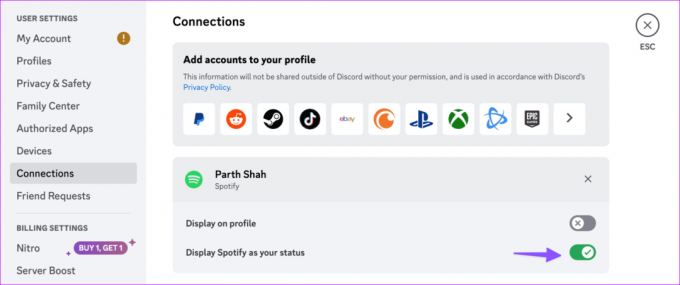
Discord Mobile
Samm 1: Avage oma telefonis rakendus Discord.
2. samm: Puudutage vasakus alanurgas oma Discordi profiili ikooni ja valige Ühendused.


3. samm: Lubage Spotify all lüliti „Kuva Spotify olekuna”.

Kas muutsite hiljuti oma Spotify konto parooli? Teie Spotify olekut ei kuvata valede kontoandmete tõttu. Peate Discordis Spotify konto uuesti linkima. Siin on, mida peate tegema.
Discordi töölaud
Samm 1: Käivitage oma töölaual rakendus Discord ja klõpsake oma kasutajanime kõrval olevat seaded.
2. samm: Klõpsake vasakpoolsel külgribal valikul Ühendused ja klõpsake oma Spotify konto kõrval olevat märki „x”.

3. samm: Otsuse kinnitamiseks klõpsake nuppu Katkesta ühendus.

4. samm: Spotify rakenduse ikoon ilmub ülaossa. Klõpsake sellel. Logige sisse oma konto andmetega ja andke asjakohane luba.
Discordi mobiilirakendus
Samm 1: Avage oma telefonis rakendus Discord ja puudutage vasakus alanurgas oma profiiliikooni.
2. samm: Valige Ühendused. Puudutage märki "x" ja valige Katkesta ühendus.

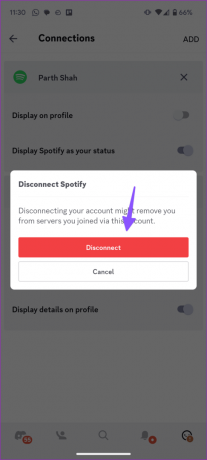
3. samm: Puudutage ülaosas valikut Lisa ja valige Spotify.
Logige sisse oma Spotify konto andmetega ja integreerimine on Discordis hea.
3. Tühjendage Discordi vahemälu
Rikutud Discordi vahemälu põhjustab sageli selliseid probleeme nagu "Spotifyd ei kuvata Discordis". Peaksite Discordi vahemälu tühjendama ja uuesti proovima. Allolevad toimingud ei mõjuta teie olemasolevaid ühendusi platvormil. Alustame kõigepealt töölauarakendustega.
Discordi töölaud
Windows
Samm 1: File Exploreri avamiseks vajutage klaviatuuri otseteed Windows + E.
2. samm: Minge järgmisele teele (pidage meeles, et peate kasutajanime teel asendama oma konto nimega):
C:\Users\\AppData\Roaming

3. samm: Selle avamiseks topeltklõpsake kaustal Discord.
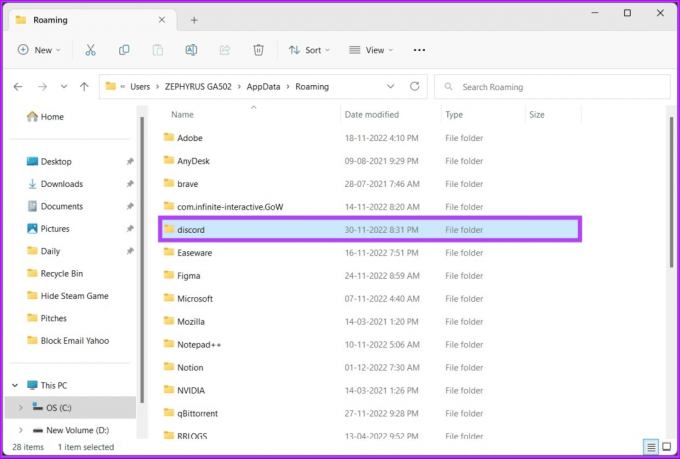
4. samm: Otsige üles vahemälu, koodivahemälu ja GPUCache kaustad ning kustutage need arvutist.

Eemaldage need kaustad ka prügikastist.
Mac
Samm 1: Käivitage Finder ja klõpsake menüüribal nuppu Mine.
2. samm: Valige "Mine kausta".

3. samm: Sisestage allolev aadress ja klõpsake nuppu Tagasi:
~/Library/Application Support/discord/
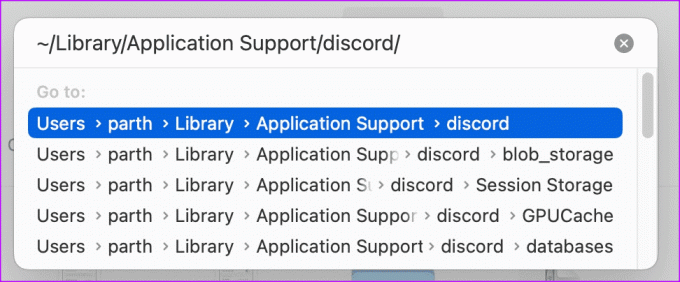
4. samm: Teisaldage vahemälu, koodi vahemälu ja GPUCache kaustad kausta Bin.

Discord Mobile
Samm 1: Rakenduse teabe menüü avamiseks vajutage pikalt Discordi rakenduse ikooni ja vajutage ikooni „i”.
2. samm: Puudutage valikut "Salvestusruum ja vahemälu" ja valige Tühjenda vahemälu.

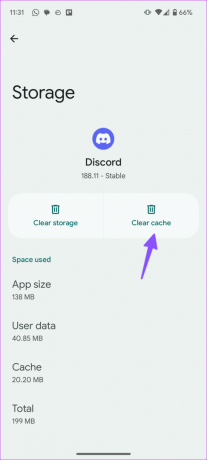
4. Keela mängutegevuse olekuteade
Teie praegune mängutegevus võib olla vastuolus Spotifyga, et kuvada teie kuulamismeeleolu Discordi kontol. Peate peatama Steami või Epic Gamesi tegevuste ilmumise oma Discordi kontol.
Discordi töölaud
Samm 1: Käivitage oma töölaual rakendus Discord ja klõpsake oma kasutajanime kõrval olevat seaded.

2. samm: Valige vasakpoolselt külgribal Ühendused.
2. samm: Keelake Steami või mõne muu mängukonto jaoks lüliti "Kuva profiilis".

Discord Mobile
Samm 1: Käivitage rakendus Discord ja puudutage oma konto avamiseks paremas alanurgas oma profiiliikooni.
2. samm: Valige Ühendused ja keelake Steami, Epic Gamesi või Xboxi jaoks lüliti Kuva profiilil.

5. Kontrollige ebakõla olekut
Kui Discordil on serveripoolne katkestus, võib teil tekkida probleeme põhitoimingutega, nagu sõnumite saatmine, Spotify oleku kuvamine, helistamine ja palju muud. Võite külastada ettevõtte spetsiaalse serveri oleku veebisaiti ja veenduda, et kõik töötab. Kui esineb suur katkestus, oodake, kuni Discord teeb nendepoolse probleemi tõrkeotsingu.
Kontrollige ebakõla olekut
6. Värskenda Discord
Aegunud Discordi töölaua- ja mobiilirakendustel võib Spotify oleku kuvamisel tekkida probleeme. Discordi töölauarakenduse saate lihtsalt taaskäivitada ja see alustab uusima värskenduse allalaadimist.
Laadige alla Discord töölauale
Mobiilikasutajad saavad uusima Discordi versiooni installimiseks külastada Play poodi või App Store'i.
Laadige alla Discord Androidile
Laadige alla Discord iPhone'i jaoks
Jagage oma muusika-eelistusi Discordis
Discord töötab hästi kolmandate osapoolte rakendustega, nagu Spotify. Kuid rakendus, mis ei suuda teie kuulamiseelistust kuvada, rikub sellise integratsiooni kasutamise eesmärki. Ülaltoodud nipid peaksid probleemi kiiresti lahendama.
Viimati värskendatud 31. juulil 2023
Ülaltoodud artikkel võib sisaldada sidusettevõtte linke, mis aitavad toetada Guiding Techi. See aga ei mõjuta meie toimetuslikku terviklikkust. Sisu jääb erapooletuks ja autentseks.

Kirjutatud
Parth töötas varem EOTO.techis tehnilisi uudiseid kajastades. Praegu töötab ta Guiding Techis vabakutselisena, kirjutades rakenduste võrdlusest, õpetustest, tarkvaranõuannetest ja -nippidest ning sukeldudes sügavale iOS-i, Androidi, macOS-i ja Windowsi platvormidesse.



